Hp PHOTOSMART 612 User Manual [nl]
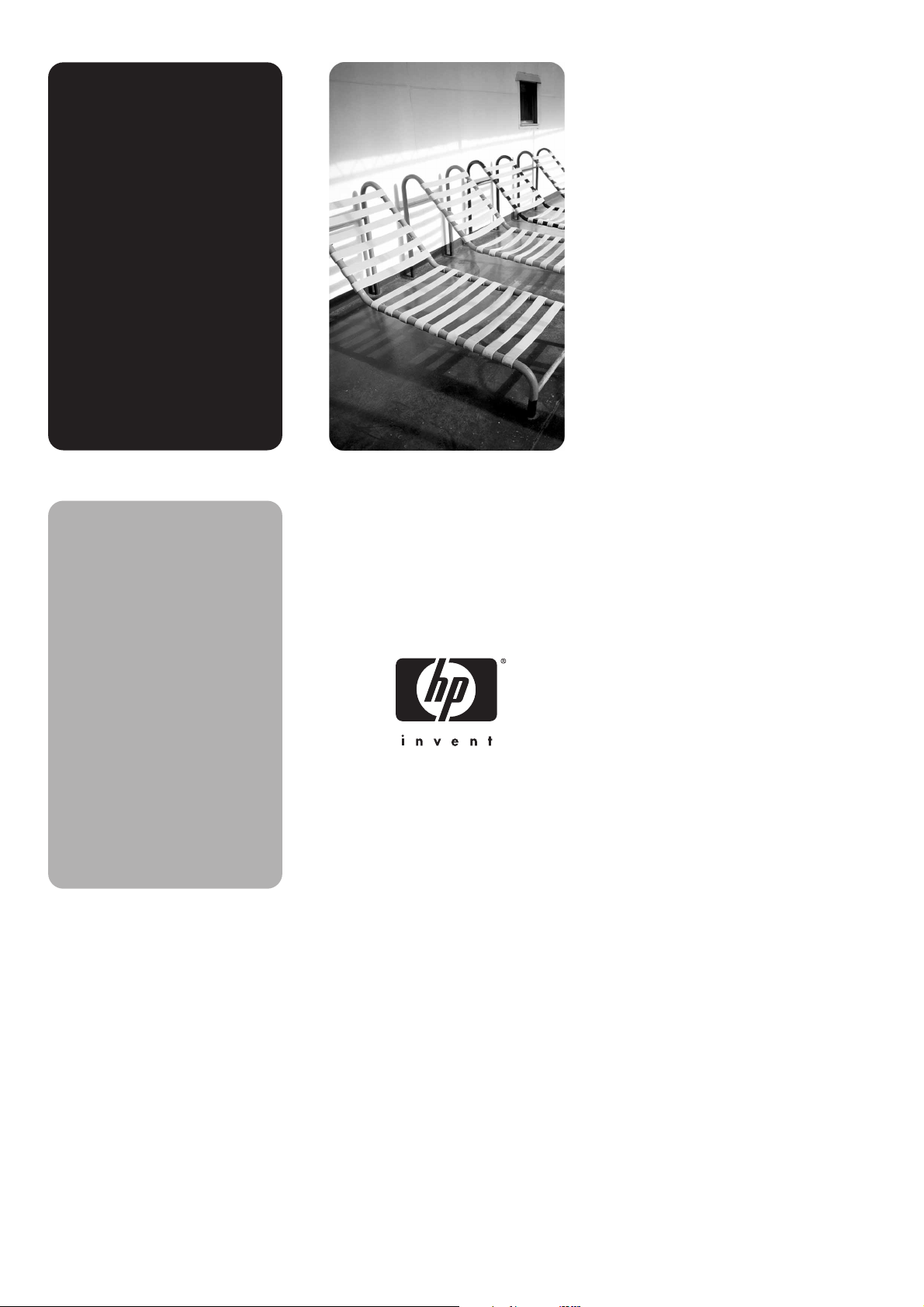
hp
photosmart
612
digitale camera
gebruiks-
aanwijzing
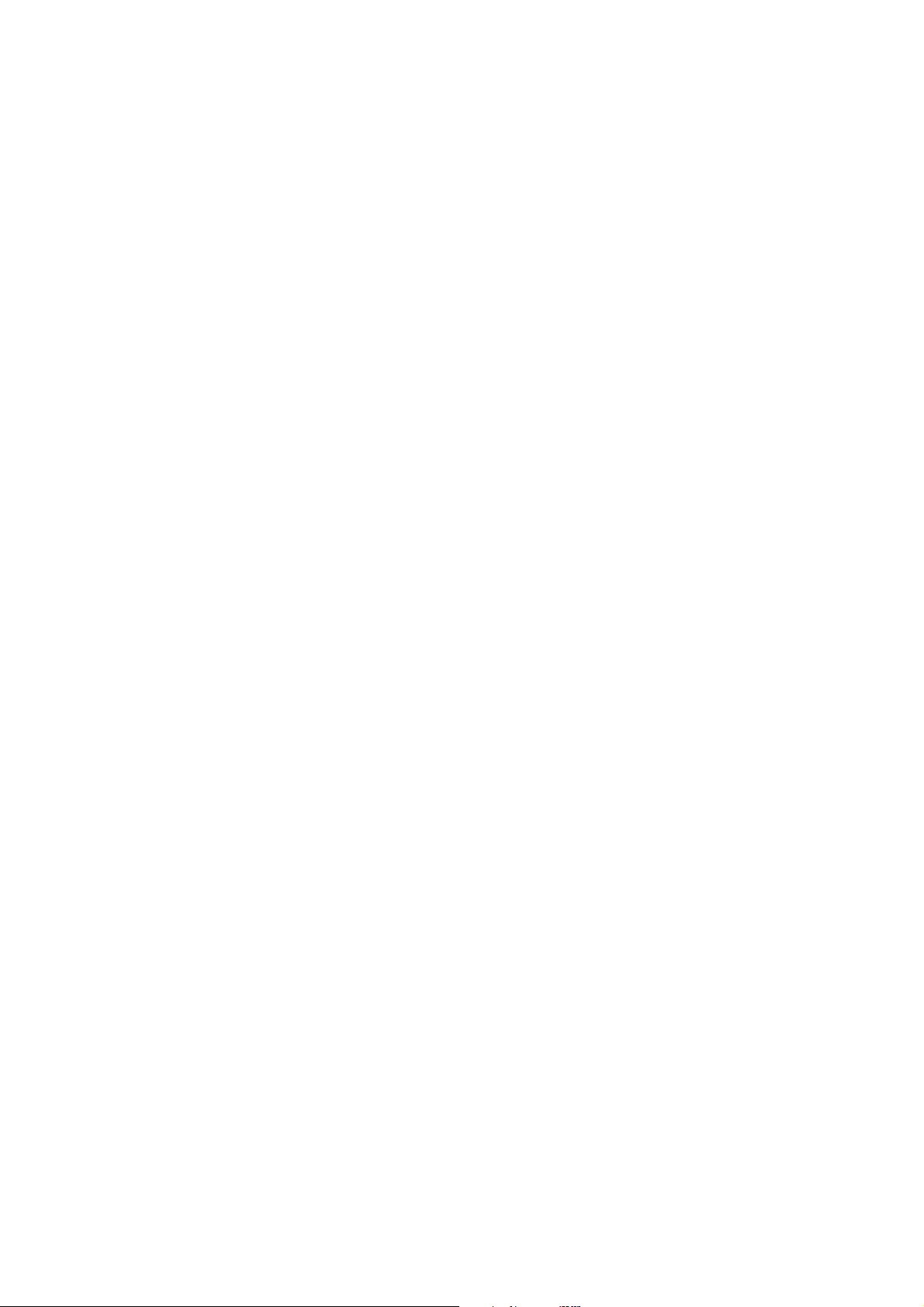

hp photosmart 612 digitale camera
gebruiksaanwijzing

Handelsmerken en copyright
Copyright © 2001
Hewlett-Packard Company
Alle rechten voorbehouden. Geen enkel onderdeel van dit
document mag worden gefotokopieerd, gereproduceerd of
vertaald naar een andere taal, zonder voorafgaande schriftelijke
toestemming van Hewlett-Packard Company.
De informatie in dit document kan zonder kennisgeving worden
gewijzigd. Hewlett-Packard is niet aansprakelijk voor fouten in het
materiaal of voor vervolgschade, ontstaan uit of verband
houdende met de levering, het functioneren of het gebruik van dit
materiaal.
Microsoft®, Windows® en Windows NT® zijn geregistreerde
handelsmerken van Microsoft Corporation.
Pentium® is een geregistreerd handelsmerk Intel Corporation.
Afvalverwerking
Dit HP product bevat de volgende materialen waarvoor speciale
voorschriften m.b.t. afval- en restverwerking kunnen gelden:
● Kwik in de fluorescerende verlichting van het LCD-display
● Lood in soldeerverbindingen
● Alkaline manganese dioxide-zink of lithium-iron disulfide AA
batterijen die bij de camera worden geleverd
Houd bij het weggooien van dit materiaal rekening met het milieu.
Raadpleeg lokale autoriteiten of de website van de Electronic
Industries Alliance (www.eiae.org) voor informatie over het
weggooien of recyclen van onderdelen die deze stoffen bevatten.
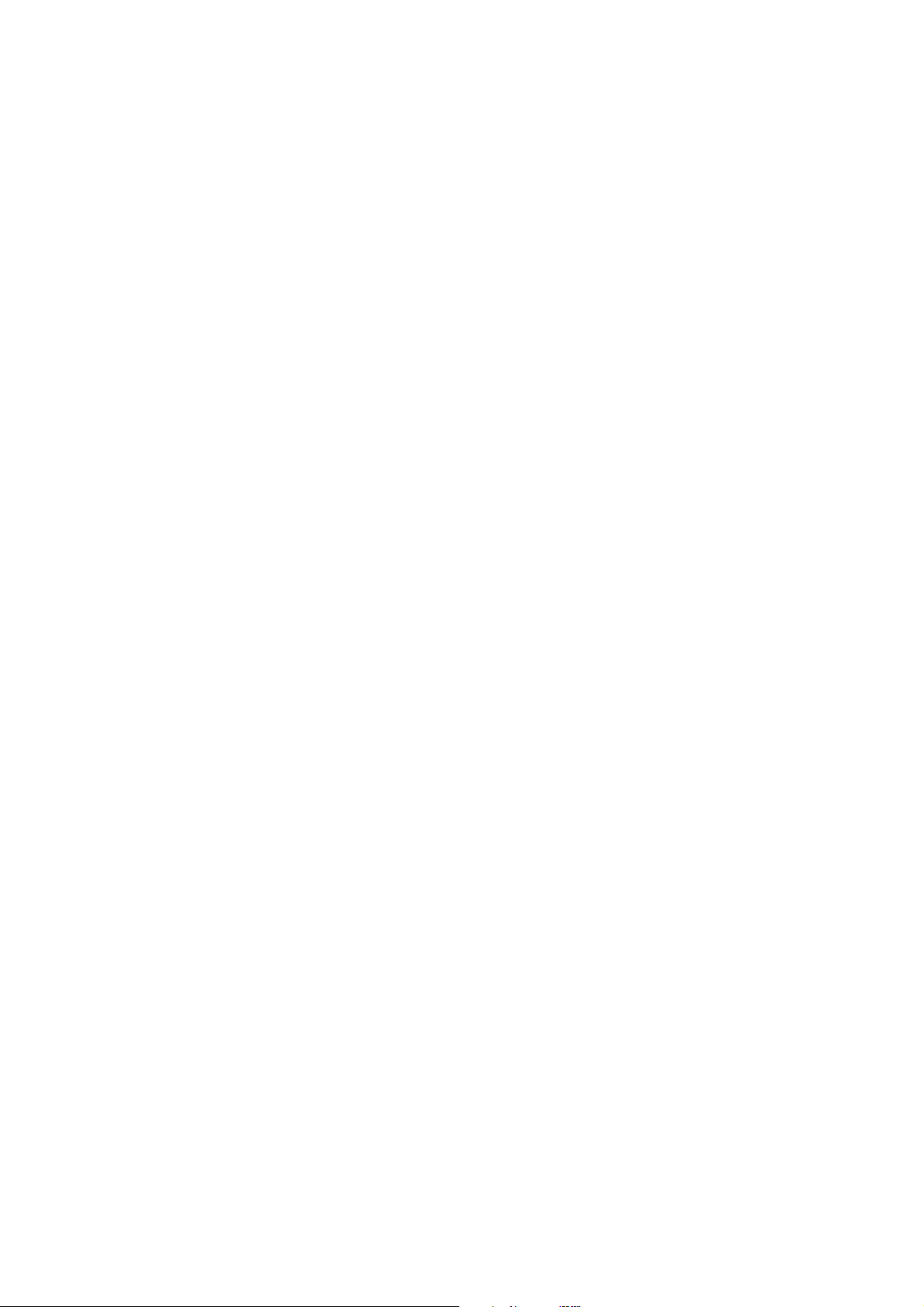
Inhoud
Hoofdstuk 1: Aan de slag
Onderdelen van de camera . . . . . . . . . . . . . . . . . . . . . . . . . . . . . . 1
Snel aan de slag . . . . . . . . . . . . . . . . . . . . . . . . . . . . . . . . . . . . . . 3
Stap 1: De polsband bevestigen . . . . . . . . . . . . . . . . . . . . . . . 3
Stap 2: De batterijen installeren . . . . . . . . . . . . . . . . . . . . . . . 3
Stap 3: De taal voor de camera kiezen . . . . . . . . . . . . . . . . . 4
Stap 4: Datum en tijd van de camera instellen . . . . . . . . . . . . 4
Werken met de draaiknop . . . . . . . . . . . . . . . . . . . . . . . . . . . . . . . 4
Foto’s opslaan op een CF geheugenkaart. . . . . . . . . . . . . . . . . . . 6
Hoofdstuk 2: Foto’s maken
Een foto maken . . . . . . . . . . . . . . . . . . . . . . . . . . . . . . . . . . . . . . . 7
Foto’s vooraf bekijken . . . . . . . . . . . . . . . . . . . . . . . . . . . . . . . . . . 8
Automatisch scherpstellen en automatische belichting . . . . . . . . . 9
Scherpstelvergrendeling . . . . . . . . . . . . . . . . . . . . . . . . . . . . . 9
Optische of digitale zoom gebruiken . . . . . . . . . . . . . . . . . . . . . . 10
De zelfontspanner gebruiken. . . . . . . . . . . . . . . . . . . . . . . . . . . . 11
Hoofdstuk 3: Foto’s op de camera beheren
Foto’s bekijken. . . . . . . . . . . . . . . . . . . . . . . . . . . . . . . . . . . . . . . 13
Een printvolgorde maken . . . . . . . . . . . . . . . . . . . . . . . . . . . . . . . 14
Foto’s wissen . . . . . . . . . . . . . . . . . . . . . . . . . . . . . . . . . . . . . . . . 16
Miniaturen van foto’s bekijken (thumbnails). . . . . . . . . . . . . . . . . 17
Foto’s vergroten. . . . . . . . . . . . . . . . . . . . . . . . . . . . . . . . . . . . . . 17
Hoofdstuk 4: De camera-instellingen aanpassen
Werken met de flits . . . . . . . . . . . . . . . . . . . . . . . . . . . . . . . . . . . 19
De fotokwaliteit wijzigen. . . . . . . . . . . . . . . . . . . . . . . . . . . . . . . . 21
De datum en tijd instellen. . . . . . . . . . . . . . . . . . . . . . . . . . . . . . . 22
De taal van de camera wijzigen. . . . . . . . . . . . . . . . . . . . . . . . . . 23
Het welkomstscherm instellen . . . . . . . . . . . . . . . . . . . . . . . . . . . 23
Hoofdstuk 5: Foto’s uitwisselen en printen
De camera gebruiken met een Windows pc . . . . . . . . . . . . . . . . 26
iiiInhoud

Systeemeisen voor een Windows pc. . . . . . . . . . . . . . . . . . . 26
De software installeren op een Windows pc . . . . . . . . . . . . . 27
De camera aansluiten op een Windows pc . . . . . . . . . . . . . . 27
Foto’s downloaden naar een Windows pc . . . . . . . . . . . . . . . 28
De camera gebruiken met een Windows NT 4.0 pc. . . . . . . . 29
De camera gebruiken met een Macintosh computer . . . . . . . . . . 31
Systeemeisen voor een Macintosh computer . . . . . . . . . . . . 31
De instelling voor PC Connect Mode wijzigen . . . . . . . . . . . . 31
De software installeren op een Macintosh computer. . . . . . . 32
De camera aansluiten op een Macintosh computer. . . . . . . . 32
Foto’s downloaden naar een Macintosh computer . . . . . . . . 33
Tips voor foto’s downloaden naar een Macintosh computer . 34
Foto’s downloaden zonder de software te gebruiken. . . . . . . . . . 35
Werken met een kaartlezer . . . . . . . . . . . . . . . . . . . . . . . . . . . . . 36
Foto’s printen op een printer met een kaartlezer . . . . . . . . . . . . . 36
Hoofdstuk 6: Foto’s opslaan in het geheugen
Bepalen hoeveel foto’s u kunt maken. . . . . . . . . . . . . . . . . . . . . . 38
Werken met een CF geheugenkaart . . . . . . . . . . . . . . . . . . . . . . 39
Een CF geheugenkaart installeren . . . . . . . . . . . . . . . . . . . . 40
Status van de CF geheugenkaart controleren . . . . . . . . . . . . 41
Zowel intern geheugen als een CF geheugenkaart gebruiken. . . 42
Geheugen formatteren . . . . . . . . . . . . . . . . . . . . . . . . . . . . . . . . . 43
Hoofdstuk 7: Onderhoud van de camera
Voeding van de camera . . . . . . . . . . . . . . . . . . . . . . . . . . . . . . . . 45
Bepalen of batterijen moeten worden vervangen . . . . . . . . . 45
Batterijen vervangen . . . . . . . . . . . . . . . . . . . . . . . . . . . . . . . 47
Werken met een netadapter . . . . . . . . . . . . . . . . . . . . . . . . . 48
Onderhoud van de camera en accessoires . . . . . . . . . . . . . . . . . 49
Camera . . . . . . . . . . . . . . . . . . . . . . . . . . . . . . . . . . . . . . . . . 49
Geheugenkaarten . . . . . . . . . . . . . . . . . . . . . . . . . . . . . . . . . 49
Veiligheidsmaatregelen . . . . . . . . . . . . . . . . . . . . . . . . . . . . . . . . 50
Hoofdstuk 8: Problemen oplossen
Problemen en oplossingen. . . . . . . . . . . . . . . . . . . . . . . . . . . . . . 51
Foutmeldingen . . . . . . . . . . . . . . . . . . . . . . . . . . . . . . . . . . . . 56
Hulp inroepen . . . . . . . . . . . . . . . . . . . . . . . . . . . . . . . . . . . . . . . . 58
Websites van HP bezoeken. . . . . . . . . . . . . . . . . . . . . . . . . . 58
Verwante websites bezoeken . . . . . . . . . . . . . . . . . . . . . . . . 58
Contact opnemen met HP Customer Support . . . . . . . . . . . . 59
HP photosmart 612 gebruiksaanwijzingiv
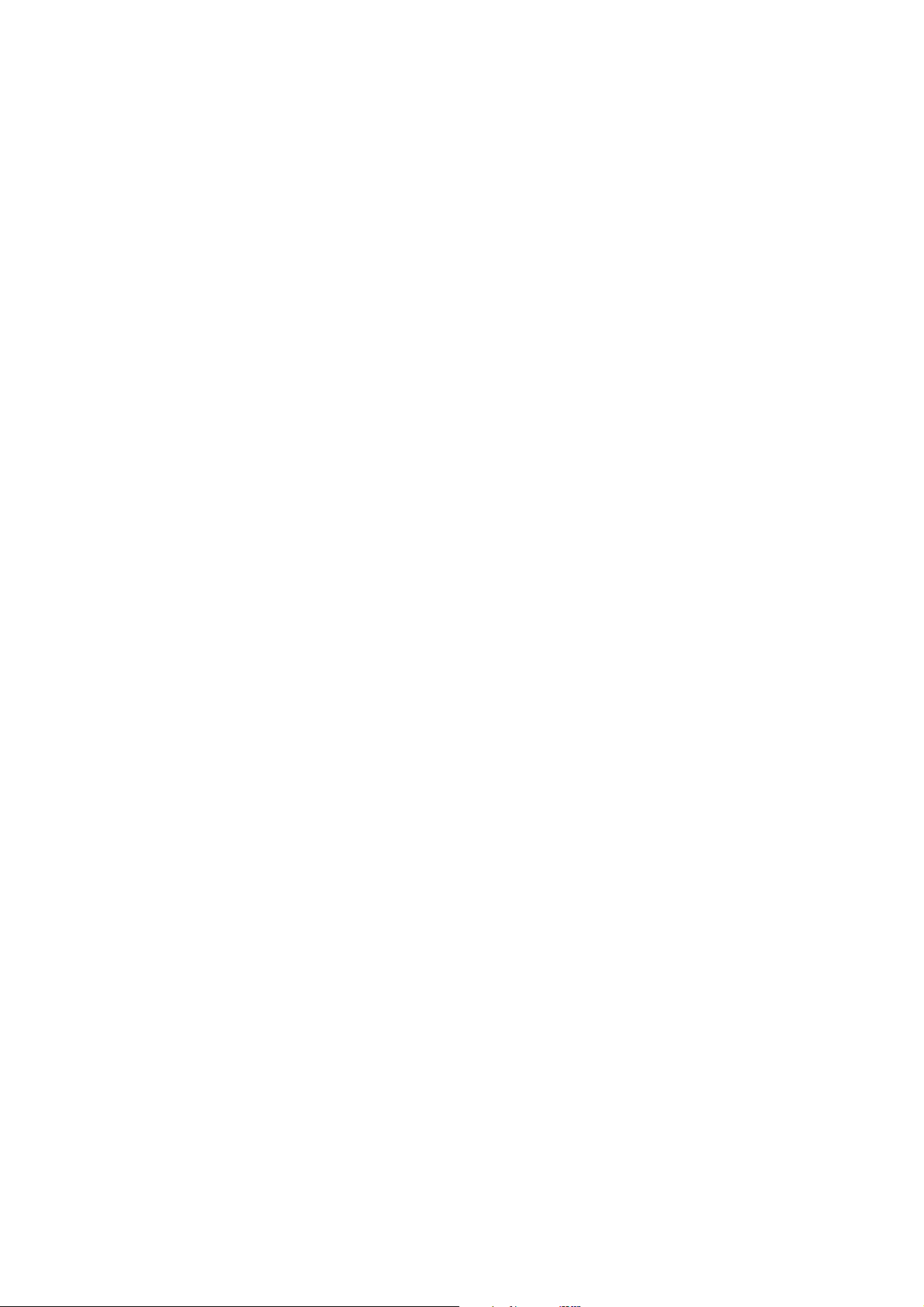
Support binnen de Verenigde Staten . . . . . . . . . . . . . . . . . . 59
Garantie-upgrades. . . . . . . . . . . . . . . . . . . . . . . . . . . . . . . . . 60
Wereldwijde support . . . . . . . . . . . . . . . . . . . . . . . . . . . . . . . 60
Beperkte garantiebepaling van Hewlett-Packard. . . . . . . . . . . . . 63
Appendix A: Naslag
Symbolen op het status LCD-display. . . . . . . . . . . . . . . . . . . . . . 65
IIndicatielampjes op de camera . . . . . . . . . . . . . . . . . . . . . . . . . . 67
Specificaties van de camera . . . . . . . . . . . . . . . . . . . . . . . . . . . . 68
vInhoud
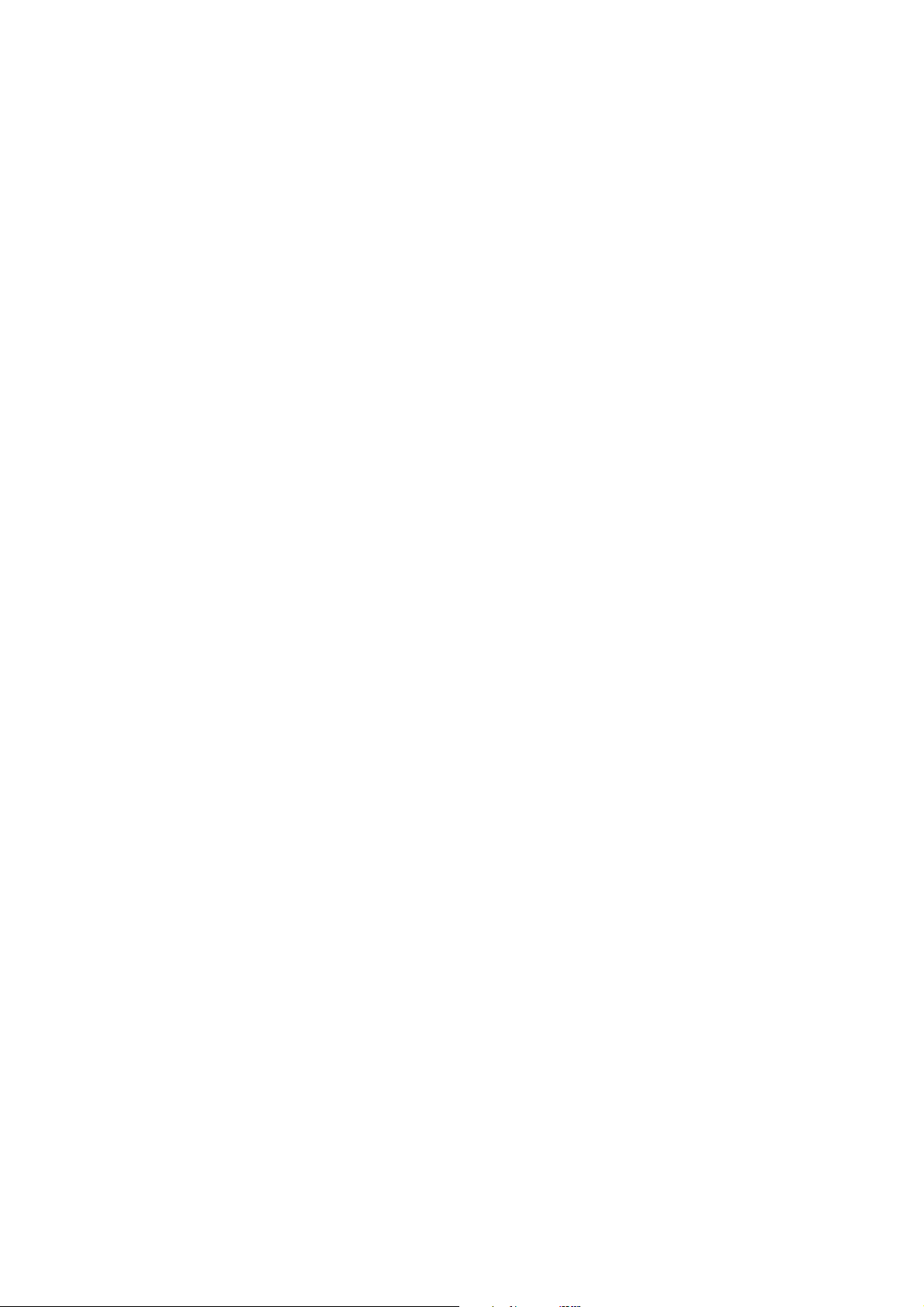
HP photosmart 612 gebruiksaanwijzingvi

Aan de slag
1
Met de HP photosmart 612 digitale camera kunt u prachtige foto’s
maken, die u vervolgens met familie en vrienden kunt uitwisselen
via Internet of e-mail. De camera is voorzien van software voor het
beheren, opslaan en printen van uw foto’s en heeft de volgende
functies/onderdelen:
● 2,3 megapixel (Mp) resolutie
● eenvoudig richten en afdrukken
● automatische belichting
● automatisch scherpstellen
● geïntegreerde flits met anti rode ogen-stand
● USB (universal serial bus) voor aansluiting op de computer
● 2 x digitale zoom
● 2 x optische zoom
● kleurendisplay voor het vooraf en achteraf bekijken van foto’s
● 8 Mb intern geheugen voor het opslaan van foto’s in de camera
● slot voor CompactFlash (CF) geheugenkaart (niet bijgeleverd)
● zelfontspanner
● batterijen
Onderdelen van de camera
Op de illustraties hieronder ziet u de verschillende onderdelen van
de HP photosmart 612 digitale camera.
Aan de slag 1

sluiterknop
flits
zoeker
aan/uit knop
zelfontspanner
lampje
lens
zoeker
zoekerindicatorlampje
LCD-display
statiefaansluiting
fotokwaliteitindicator
resterende foto’s
batterij-indicator
CF kaartindicator
draaiknop
displayknop
deblokkeerknop
CF geheugenkaart
zoomknop
batterijcompartiment
digitale zoomindicator
zelfontspannerindicator
compartiment
voor CF
geheugenkaart
flitsindicatoren
fotokwaliteit-
knop
zelfontspannerknop
HP photosmart 612 gebruiksaanwijzing2
flitsknop

Snel aan de slag
Uw digitale camera is snel en eenvoudig in te stellen. Voer de
stappen hieronder uit en u kunt direct foto’s gaan maken.
Stap 1: De polsband bevestigen
1 Duw de lus van de
polsband door de
polsbandbevestiging
(onder het compartiment
voor de CF geheugenkaart). Misschien moet u
een scherp voorwerp
gebruiken, zoals een
paperclip, om de lus
door het haakje te
trekken.
2 Trek de band door de lus en trek de knoop stevig aan.
Stap 2: De batterijen installeren
1 Open het klepje van het batterijcompartiment door het naar
buiten te duwen en open te drukken.
2 Plaats de batterijen (zie
het schema aan de
binnenzijde van het
batterijcompartiment van
de camera).
Aan de slag 3

Stap 3: De taal voor de camera kiezen
1 Schuif de AAN/UIT knop naar rechts om de camera aan te
zetten.
2 Draai de
de taal die u wilt gebruiken.
3 Druk op de knop om de taal te
selecteren.
CONTROL ( ) knop naar
St ap 4: Datum en tijd van de
camera instellen
1 Draai de knop om de datumindeling te kiezen en druk op
de knop om de indeling te wijzigen.
2 Draai de knop om de datum aan te wijzen en druk op de
knop.
3 Draai de knop om het getal te wijzen en druk op
de knop om uw keuze te bevestigen.
4 Stel de overige getallen op dezelfde manier in.
5 Sla uw instellingen op door Exit te selecteren. Het LCD-display
gaat uit.
Werken met de draaiknop
U gebruikt de knop om:
● door foto’s te lopen die u al hebt gemaakt;
● keuzen te maken in de menu’s van de camera. Hiermee kunt u
uw foto’s bewerken en de instellingen van de camera wijzigen.
HP photosmart 612 gebruiksaanwijzing4

De knop werkt u twee
verschillende manieren: u kunt
de knop indrukken of de knop
naar links of rechts draaien.
Gemaakte foto’s bekijken
1 Druk op de knop om
foto’s die u hebt gemaakt te
bekijken op het LCD-display op de achterkant van de camera.
2 Draai de knop om door de foto’s te lopen die u hebt
gemaakt.
Door de menu’s lopen
1 Druk nogmaals op de knop. Het hoofdmenu verschijnt, in
de vorm van een rij symbolen boven in het LCD-display.
PRINT
(DPOF)
DELETE VIEW
THUMB-
NAILS
MAGNIFY SETUP EXIT
2 Draai de knop naar rechts tot het gewenste symbool is
geselecteerd op het LCD-display. Elk symbool staat voor een
handeling of een menu. Het geselecteerde symbool heeft een
gele rand en achtergrond. Op de statusregel onder in het LCDdisplay wordt de functie van het symbool beschreven.
3 Druk op de knop om het menu te openen of om de actie die
bij het symbool hoort uit te voeren.
4 Ga verder met draaien aan/drukken op de knop om uw
foto’s te bewerken of opties te kiezen.
Specifieke instructies over het gebruik van de menu’s van de
camera vindt u verderop in deze gebruiksaanwijzing.
Let op Als u een menu wilt verlaten zonder een keuze te
maken, kiest u Exit.
Aan de slag 5

Foto’s opslaan op een CF
geheugenkaart
Uw digitale camera heeft een intern geheugen van 8 Megabyte
(Mb), zodat u gemaakte foto’s direct in de camera kunt opslaan.
De camera heeft echter ook een slot voor een optionele CF
geheugenkaart. Met een dergelijke kaart kunt u het geheugen van
de camera uitbreiden, zodat u meer foto’s kunt maken. Nadat u de
foto’s naar de computer hebt gedownload, kunt u de kaart
opnieuw gebruiken.
Met een CF geheugenkaart kunt u ook foto’s bekijken en opslaan
op een computer die over een CF geheugenkaartlezer beschikt,
en foto’s rechtstreeks printen met een printer die een slot voor een
CF geheugenkaart heeft.
HP photosmart 612 gebruiksaanwijzing6

Foto’s maken
2
In dit hoofdstuk leest u hoe u foto’s maakt met de digitale camera.
Daarnaast worden enkele tips gegeven voor het maken van
goede foto’s. Als u vertrouwd bent met de basisprocedure kunt u
verdergaan met de geavanceerde functies die in de volgende
hoofdstukken worden beschreven.
Let op Als de camera aanstaat, kunt u direct een foto
maken, ook als het LCD-display uitstaat of een
menu bevat.
Een foto maken
1 Zet de camera aan.
2 Breng het onderwerp in beeld in de zoeker.
3 Stel de zoomstand in door op de uiteinden van de
() knop te drukken tot het onderwerp de juiste positie
heeft. Houd de
de scherpstelling en de belichting kan aanpassen.
4 Druk de
van de zoeker brandt.
5 Het LCD-display achter op de camera gaat aan en laat de foto
gedurende korte tijd zien.
Om de batterijen te sparen gaat het LCD-display uit nadat de
foto in het geheugen is opgeslagen.
U kunt alle foto’s die u hebt gemaakt bekijken door op
de knop te drukken.
Tip Zorg dat uw vingers uit de buurt van de lens en de
Foto’s maken 7
SLUITER knop helemaal in als het groene lampje links
SLUITER knop half ingedrukt, zodat de camera
flits zijn als u een foto gaat maken.
ZOOM

Foto’s vooraf bekijken
In plaats van de zoeker kunt u ook het LCD-display gebruiken om
het onderwerp in beeld te brengen. Op het LCD-display ziet u
precies hoe de foto eruit zal zien, terwijl het beeld in de zoeker iets
minder nauwkeurig is. Bekijk een foto vooraf op het LCD-display
als u zeker wilt weten dat het onderwerp goed in beeld komt. Dit
geldt vooral voor het maken van close-up opnamen.
Let op Het LCD-display vergt veel de batterijen. Om
de batterijen te sparen schakelt de camera het
LCD-display automatisch uit als u niet binnen
60 seconden op een knop drukt.
Een foto vooraf bekijken
1 Zet de camera aan.
2 Druk op de I
display aan te zetten.
3 Breng het onderwerp in beeld op het LCD-display door de lens
van de camera op het onderwerp te richten.
4 Druk de
zodat de camera de scherpstelling en de belichting kan
aanpassen.
5 Als het groene lampje links van de zoeker brandt, drukt u de
SLUITER knop helemaal in om de foto te maken.
6 Druk op de knop om het LCD-display uit te zetten.
MAGE DISPLAY ON/OFF ( ) knop om het LCD-
SLUITER knop half in en houd de knop half ingedrukt,
HP photosmart 612 gebruiksaanwijzing8

Automatisch scherpstellen en
automatische belichting
De camera stelt automatisch scherp en past de belichting aan de
heersende lichtomstandigheden aan. Het is verstandig om de
camera even de tijd te geven, vooral als u een bewegende scène
fotografeert. Dit doet u door de
drukken en deze pas helemaal in te drukken op het moment dat u
de foto wilt maken.
Let op Als de camera niet kan scherpstellen of als de
belichting langer wordt dan 1/30 seconde, gaat er
links van de zoeker een geel lampje branden. U kunt
de foto nog steeds maken, maar het resultaat kan
tegenvallen.
Scherpstelvergrendeling
Bij het automatisch scherpstellen wordt er scherpgesteld op het
onderwerp in het midden van het beeld. Dit vereist een duidelijk
contrast binnen dat deel van het beeld. Als u het onderwerp niet in
het midden van het beeld wilt hebben of als het onderwerp te
weinig contrast heeft, kunt u de scherpstelvergrendeling
gebruiken:
SLUITER knop eerst half in te
1 Breng een onderwerp in beeld dat even ver van de lens is
verwijderd als het onderwerp dat u wilt fotograferen.
2 Druk de
vergrendelen. Wacht tot het groene lampje naast de zoeker
gaat branden.
3 Houd de
het onderwerp goed in beeld te brengen.
4 Druk de
Foto’s maken 9
SLUITER knop half in om de scherpstelling te
SLUITER knop half ingedrukt en draai de camera om
SLUITER knop helemaal in om de foto te maken.

Optische of digitale zoom
gebruiken
U kunt de optische of de digitale zoom van de camera gebruiken
om een onderwerp dichterbij te laten lijken.
Let op De digitale zoom beïnvloedt de fotokwaliteit.
De optische zoom gebruiken
1 Breng het onderwerp in beeld met de zoeker.
2 Duw de zoomknop naar de breedbeeld ( ) positie om uit te
zoomen. Duw de zoomknop naar de telefoto ( ) positie om
in te zoomen.
Als de lens de uiterste in- of uit-zoom positie bereikt beweegt
hij niet meer, ook niet als u de zoomknop ingedrukt houdt.
De digitale zoom gebruiken
1 Zet de camera aan en ga naar de Preview modus.
2 Duw de zoomknop naar de telefoto ( ) positie en houd deze
vast.
zoomknop
3 Laart de knop los en duw de zoomknop nogmaals naar de
telefoto ( ) positie om digitale zoom te activeren. Het LCDdisplay gaat automatisch aan en 2 X DIGITALE ZOOM
verschijnt op de statusregel.
Let op Digitale zoom werkt alleen in de Preview modus.
HP photosmart 612 gebruiksaanwijzing10

De zelfontspanner gebruiken
Gebruik de zelfontspanner om een foto van uzelf of een
geposeerde groep te maken. Nadat u de zelfontspanner hebt
aangezet en op de
10 seconden voordat de foto wordt gemaakt.
De zelfontspanner gebruiken
1 Plaats de camera op een statief of een stevige ondergrond, op
de juiste afstand en hoogte van het onderwerp.
SLUITER knop hebt gedrukt, wacht de camera
2 Zet de camera
aan en breng
het onderwerp
zelfontspannerindicator
zelfontspannerknop
met de zoeker
in beeld. Druk
vervolgens op
de
ZELF-
ONTSPANNER
( ) knop totdat
het
zelfontspannersymbool op het status LCD-display verschijnt.
3 Druk op de
SLUITER knop helemaal in en laat de knop weer los.
Het rode indicatorlampje van de zelfontspanner voor op de
camera gaat 10 seconden knipperen (steeds sneller). Na 10
seconden maakt de camera de foto en gaat de zelfontspanner
automatisch uit.
Let op Als u de zelfontspanner wilt uitschakelen voordat de
camera de foto maakt, drukt u nogmaals op de
knop.
Foto’s maken 11

HP photosmart 612 gebruiksaanwijzing12

Foto’s op de
3
Nadat u een paar foto’s hebt gemaakt en in de camera hebt
opgeslagen, kunt u ze op het LCD-display bekijken. Tijdens het
bekijken kunt u foto’s vergroten of wissen of een printvolgorde
maken voor het printen van een serie foto’s.
Tip Sluit een netadapter aan (optioneel) wanneer u het
camera beheren
LCD-display gebruikt, om de batterijen te sparen.
Foto’s bekijken
1 Zet de camera aan.
2 Druk op de knop. De laatste foto die u hebt gemaakt
verschijnt op het LCD-display.
3 Draai de knop om door de foto’s te lopen.
Elke keer dat er een nieuwe foto op het display verschijnt, wordt
de fotokwaliteitindicator in de linkerbovenhoek van de foto
getoond (één, twee of drie sterren). De fotokwaliteitindicator
verdwijnt na twee seconden. Het 2 X symbool verschijnt in de
rechterbovenhoek als de foto met digitale zoom bewerkt was.
Op de statusregel onder in het LCD-display wordt de volgende
informatie over de huidige foto getoond:
● het nummer van de foto en het aantal foto’s dat in het
geheugen of op de CF geheugenkaart is opgeslagen;
● het aantal exemplaren dat u van de foto wilt printen en het
symbool van de printvolgorde (als de foto is geselecteerd voor
printen);
● de datum waarop de foto is gemaakt.
Foto’s op de camera beheren 13

fotokwaliteitindicator
statusregel
fotonummer en aantal foto’s
in het geheugen
printvolgorde (DPOF)
en printvolgordesymbool
datum waarop de foto is
gemaakt
Als u klaar bent met het bekijken van de foto’s, zet dan het LCDdisplay uit om de batterijen te sparen. Druk hiervoor op de
DISPLAY ON/OFF ( ) knop of zet de camera uit.
Een printvolgorde maken
U kunt op de camera aangeven welke foto’s u wilt printen. Als u
foto’s aan het bekijken bent met familie of vrienden, kunt u
bijvoorbeeld nabestellingen bijhouden en de foto’s later printen.
Met een printvolgorde kunt u:
● één foto, verschillende foto’s of alle foto’s die in de camera zijn
opgeslagen selecteren ;
● instellen hoeveel exemplaren u van foto’s wilt printen.
U voegt een foto aan een printvolgorde toe door het aantal
gewenste exemplaren te selecteren.
Let op Als u foto’s op het LCD-display bekijkt, verschijnt er
een printvolgordesymbool op de statusregel voor
foto’s die u aan de printvolgorde hebt toegevoegd.
IMAGE
Door een printvolgorde wordt een DPOF-bestand aangemaakt
(Digital Print Order Format). Dit bestand wordt samen met de
foto’s in het geheugen opgeslagen.
U kunt foto’s uit een printvolgorde op twee manieren printen:
HP photosmart 612 gebruiksaanwijzing14
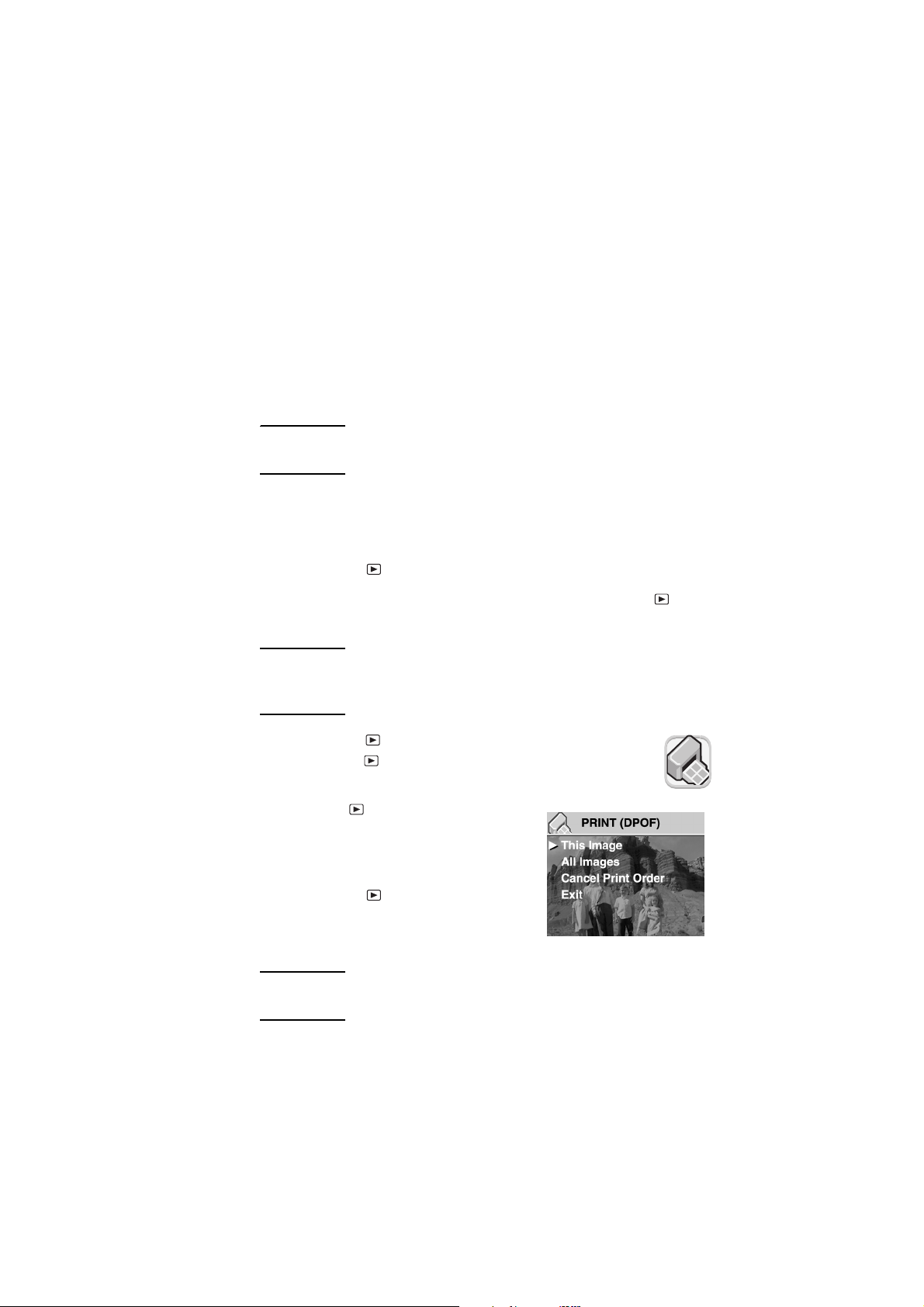
● Als u foto’s van de camera naar een computer overbrengt,
wordt de printvolgorde samen met de foto’s gekopieerd. Als u
de software daarop hebt ingesteld, leest de computer de
printvolgorde en worden de opgegeven foto’s geprint. Zie de
on-line Help in de software voor meer informatie.
● Als de foto’s op een CF geheugenkaart zijn opgeslagen, kunt u
de geheugenkaart rechtstreeks invoeren in een DPOFcompatibele printer. De printer leest de printvolgorde en print
de opgegeven foto’s.
Let op Apple Macintosh computers herkennen een DPOF-
printvolgorde niet.
Een printvolgorde maken of bewerken
1 Zet de camera aan.
2 Druk op de knop om de foto’s te bekijken.
3 Als u kopieën wilt hebben van één foto, gaat u met de knop
naar de foto die u aan de printvolgorde wilt toevoegen.
Let op Als u kopieën wilt hebben van alle foto’s, maakt het
niet uit welke foto er op het LCD-display wordt
getoond.
4 Druk op de knop om het hoofdmenu te openen en
druk op de knop om het menu Print (D P O F ) te
openen.
5 Draai de knop naar This Image
voor kopieën van de huidige foto.
Selecteer All Images voor kopieën
van alle foto’s in het geheugen.
6 Druk op de knop.
7 Selecteer het gewenste aantal
exemplaren.
Tip U verwijdert een foto uit een printvolgorde door het
aantal exemplaren voor die foto op nul te zetten.
Foto’s op de camera beheren 15

Foto’s wissen
U kunt één foto of alle foto’s uit de camera wissen. Nadat u een
foto hebt gewist, kan die niet meer worden hersteld.
Let op Als u een CF geheugenkaart hebt geïnstalleerd,
worden foto’s alleen van de kaart gewist.
Foto’s wissen
1 Zet de camera aan.
2 Druk op de knop om de foto’s te bekijken.
3 Als u één foto wilt wissen, draait u de knop naar de
gewenste foto.
Let op Als u alle foto’s wilt wissen, maakt het niet uit welke
foto er op het LCD-display wordt getoond.
4 Druk op de knop om het hoofdmenu te openen.
5 Draai de knop naar het symbool Delete en druk
op de knop om het menu Delete te openen.
6 Draai de knop om This Image
te selecteren als u alleen de huidige
foto wilt wissen. Selecteer All
Images als u alle foto’s wilt wissen.
7 Druk op de knop om de foto(‘s)
te wissen.
8 Als u ervoor kiest om alle foto’s te
wissen, vraagt de camera om dit te bevestigen. Draai
de knop om Yes te selecteren en druk op de knop.
Let op In het menu Delete kunt u ook de optie Format
Memory selecteren (of Format CF Card als er een
CF geheugenkaart is geïnstalleerd).
HP photosmart 612 gebruiksaanwijzing16
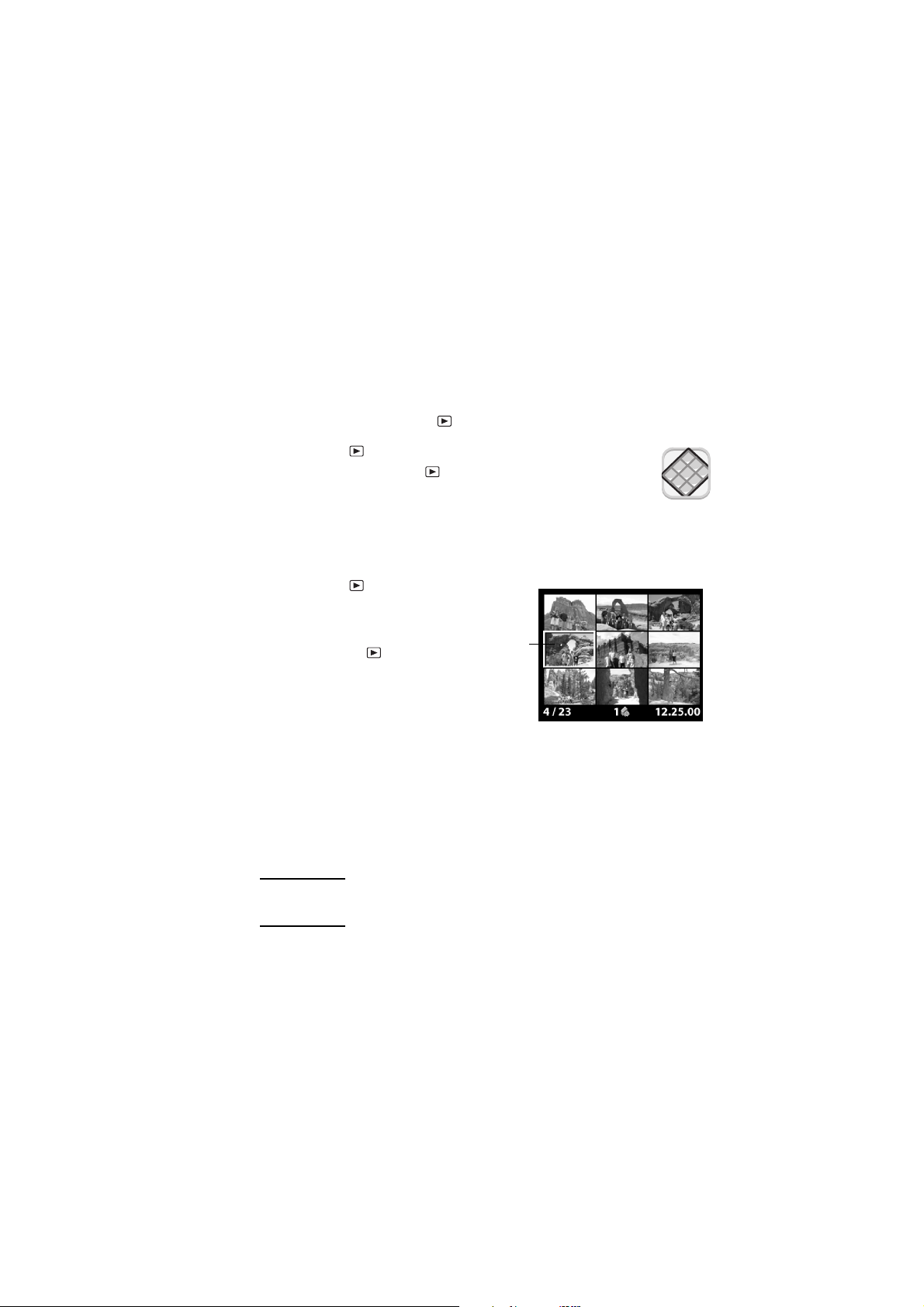
Miniaturen van foto’s bekijken
(thumbnails)
U kunt maximaal negen foto’s tegelijk bekijken op het LCDdisplay.
Miniaturen van uw foto’s bekijken
1 Zet de camera aan.
2 Druk tweemaal op de knop om het hoofdmenu te openen.
3 Draai de knop naar het symbool View Thumb-
nails en druk op de knop.
Op het LCD-display worden maximaal negen van uw
foto’s getoond, afhankelijk van de vraag hoeveel foto’s er in het
geheugen zijn opgeslagen. Rond de geselecteerde foto staat
een gele rand.
4 Draai de knop om
een andere foto te
selecteren.
5 Druk op de knop
om de geselecteerde
foto schermvullend te
bekijken.
geselecteerde
foto
Foto’s vergroten
Tijdens het bekijken van een foto kunt u een deel van de foto drieof zesmaal vergroten. Dit is handig als u een bepaald detail goed
wilt bekijken. Zo kunt u bijvoorbeeld controleren of mensen hun
ogen dicht hadden toen u de foto maakte.
Let op Het vergroten van een foto heeft geen effect op de
foto die in het geheugen is opgeslagen.
Foto’s op de camera beheren 17

Een foto vergroten
1 Zet de camera aan.
2 Druk op de knop om de foto’s te bekijken.
3 Draai de knop om naar de foto te gaan die u wilt vergroten.
4 Druk op de knop om het hoofdmenu te openen.
Draai de knop naar het symbool Magnify en druk
op de knop om de foto te vergroten.
De camera vergroot het midden van de foto tot
driemaal de normale grootte. Draai de knop om naar links
of rechts door de foto te schuiven.
5 Druk op de knop om het menu Magnify te openen.
6 Als u de schuifrichting wilt
veranderen in omhoog/omlaag,
draait u de knop naar het
symbool met de dubbele pijl en drukt
op de knop.
7 Als u de foto nog verder wilt
vergroten, draait u de knop naar
het symbool van het vergrootglas en
drukt op de knop.
De camera vergroot het midden van de foto tot zesmaal de
normale grootte.
8 Herhaal stap 6 en 7 om naar links en rechts door de foto te
schuiven of om de vergroting te reduceren.
9 U keert als volgt terug naar de volledige weergave van de foto:
selecteer het symbool Exit en druk op de knop.
HP photosmart 612 gebruiksaanwijzing18
